- Sie können Ihre Xbox One-Controller-Treiber automatisch von Windows aktualisieren, indem Sie die integrierten Lösungen verwenden.
- Es wird dringend empfohlen, die Firmware Ihres Xbox One-Controllers beizubehalten, da dies Probleme wie Verzögerungen, Einfrieren oder Stottern während des Spiels verhindert.
- Der Prozess ist aufgrund ihrer vielen Ähnlichkeiten sowohl unter Windows 11 als auch unter Windows 10 nahezu identisch.
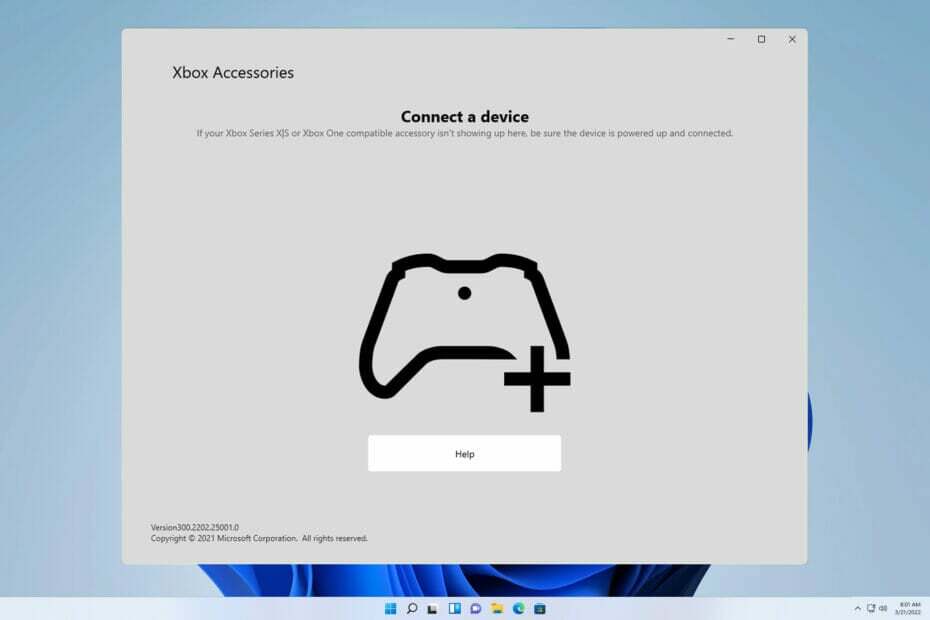
XINSTALLIEREN SIE, INDEM SIE AUF DIE DOWNLOAD-DATEI KLICKEN
Diese Software hält Ihre Treiber am Laufen und schützt Sie so vor häufigen Computerfehlern und Hardwareausfällen. Überprüfen Sie jetzt alle Ihre Treiber in 3 einfachen Schritten:
- Laden Sie DriverFix herunter (verifizierte Download-Datei).
- Klicken Scan starten um alle problematischen Treiber zu finden.
- Klicken Treiber aktualisieren um neue Versionen zu erhalten und Systemstörungen zu vermeiden.
- DriverFix wurde heruntergeladen von 0 Leser in diesem Monat.
Es ist wichtig, dass Sie Ihren Controller auf dem neuesten Stand halten, und wo wir gerade davon sprechen, es ist wichtig zu wissen, wie Sie Xbox One-Controller-Treiber unter Windows aktualisieren.
Stellen Sie sich jedoch ein Szenario vor, in dem Sie Ihren Xbox-Controller mit Ihrem Windows 11- oder Windows 10-PC verbinden, nur um herauszufinden, dass es einen gibt Xbox-Controller-Treiberfehler.
Hier kommt dieser Leitfaden ins Spiel. Denn in diesem Beitrag erklären wir Ihnen, wie Sie die neuesten Xbox One Controller-Treiber unter Windows 10 oder Windows 11 installieren können. Schauen wir uns den Leitfaden an.
Verfügt Windows 10/11 über Xbox One Controller-Treiber?
Um dies kurz zu beantworten, ist weder Windows 10 noch 11 mit Xbox One- oder Xbox-Controller-Treibern vorinstalliert.
Sobald Sie jedoch Ihre Xbox One oder einen anderen Xbox-Controller anschließen, erkennt das Windows 10/11-Betriebssystem das Gerät automatisch und installiert kompatible Treiber.
Dadurch entfällt die Notwendigkeit, Treiber für Ihren Xbox One-Controller separat auf Ihren Windows 10- oder 11-PCs zu installieren.
Aber wie bei jedem anderen Windows-Problem gibt es mehrere Benutzerberichte, die behaupten, dass ihr Windows 11-PC den Xbox-Controller beim Anschließen nicht erkannt hat.
Glücklicherweise haben wir eine umfassende Anleitung, wie Sie den in Windows 11 nicht erkannten Xbox-Controller reparieren können, der Ihnen möglicherweise helfen würde, das Problem zu beheben.
Experten-Tipp: Einige PC-Probleme sind schwer zu lösen, insbesondere wenn es um beschädigte Repositories oder fehlende Windows-Dateien geht. Wenn Sie Probleme haben, einen Fehler zu beheben, ist Ihr System möglicherweise teilweise defekt. Wir empfehlen die Installation von Restoro, einem Tool, das Ihren Computer scannt und den Fehler identifiziert.
Klick hier herunterzuladen und mit der Reparatur zu beginnen.
Windows 10-Benutzer sind nicht anders und beschweren sich seit geraumer Zeit über dieses Problem. Machen Sie sich keine Sorgen, denn dieser Leitfaden hat Sie abgedeckt.
Wie kann ich die Xbox One Controller-Treiber unter Windows 10/11 aktualisieren?
1. Aktualisieren Sie über den Geräte-Manager
Windows11
- Verbinden Sie Ihren Xbox One-Controller über ein USB-Kabel mit Ihrem PC.
- Drücken Sie die Gewinnen + X Schaltflächen zum Öffnen der Gerätemanager.

- Erweitere das Microsoft Xbox One-Controller Kategorie.
- Klicken Sie mit der rechten Maustaste darauf und wählen Sie aus Treiber aktualisieren.

- Klick auf das Automatisch nach aktualisierten Treibern suchen.
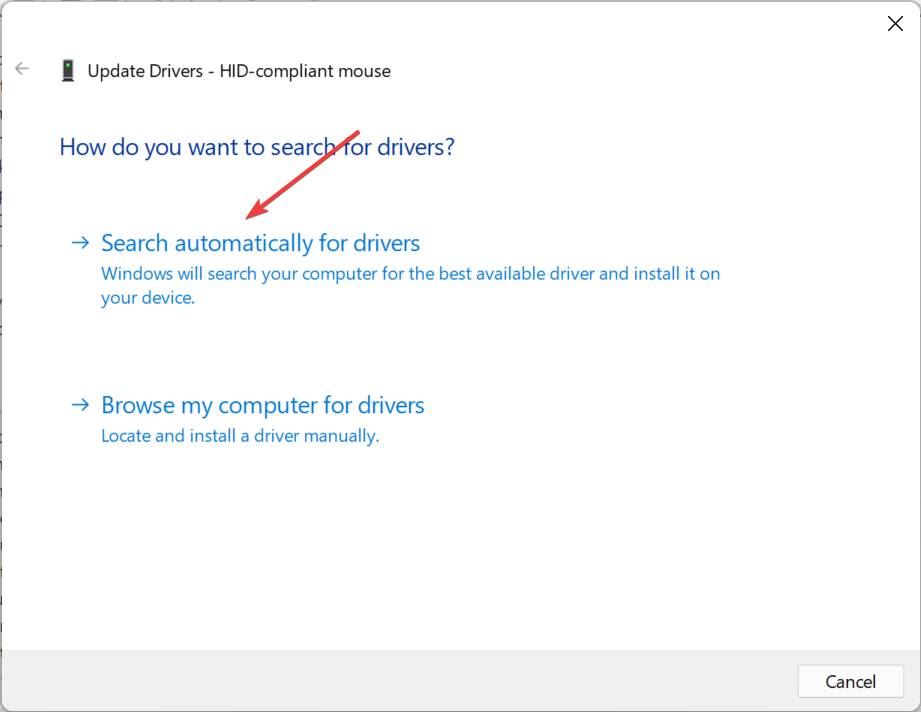
- Ihr System sucht nach den aktualisierten Treibern, und wenn es einen erkennt, fordert es Sie auf, es zu aktualisieren.
- Neu starten der PC.
Windows 10
- Stellen Sie sicher, dass Ihr Controller mit einem USB-Kabel verbunden ist.
- Drücken Sie Windows Taste + X und auswählen Gerätemanager.
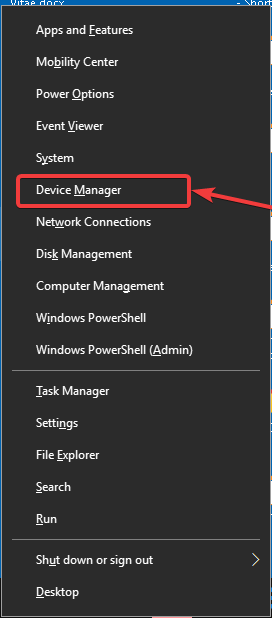
- Suchen Sie Ihren Xbox-Controller, klicken Sie mit der rechten Maustaste darauf und wählen Sie Treiber aktualisieren.

- Auswählen Automatisch nach Treibern suchen.

- Warten Sie, während Windows den entsprechenden Treiber herunterlädt.
Die Verwendung der obigen Schritte zur Suche nach aktualisierten Treibern über den Geräte-Manager ist eine der einfachsten Möglichkeiten, den kabelgebundenen Xbox One-Controller-Treiber unter Windows 10 oder 11 zu aktualisieren.
2. Verwenden Sie eine spezielle Software
- Herunterladen und installieren DriverFix.
- Starten Sie die DriverFix-Software.
- Die Software führt eine erste Analyse Ihres PCs durch.
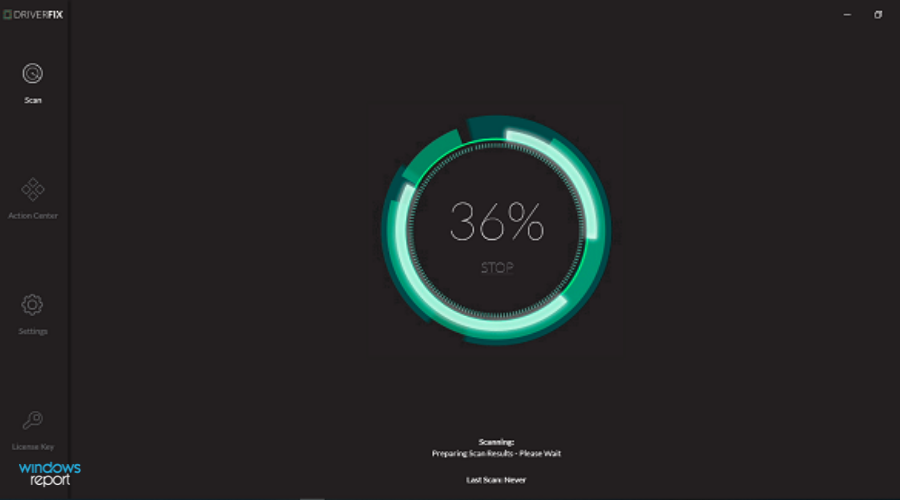
- Wählen Sie alle zu aktualisierenden oder zu reparierenden Treiber aus. In unserem Fall ist es die Xbox One-Controller Treiber.
- Warten Sie, bis DriverFix die ausgewählten Treiber für Sie heruntergeladen hat.
- Klicke auf Installiere Treiber.
- Befolgen Sie die Installationsanweisungen des Treibers.
- Neustart Ihrem PC, damit die Änderungen wirksam werden.
DriverFix ist eine Komplettlösung für alle Ihre fahrerbezogenen Anforderungen. Es lässt Sie nicht nur alle Ihre Treiber auf Ihrem Windows-PC auf dem neuesten Stand halten, sondern hilft Ihnen auch bei mehreren anderen Szenarien.
Sie können dieses vertrauenswürdige Drittanbieter-Tool verwenden, um fehlerhafte oder defekte Treiber zu reparieren, fehlende Treiber zu finden, Treiber-Backups durchzuführen, Scans zu planen und vieles mehr. Weitere Informationen finden Sie in unserem dedizierten DriverFix-Überprüfung.
3. Verwenden Sie die Xbox-Zubehör-App
- Offen Microsoft-Store auf Ihrem PC.
- Suchen nach Xbox-Zubehör. Auswählen Xbox-Zubehör aus der Ergebnisliste.
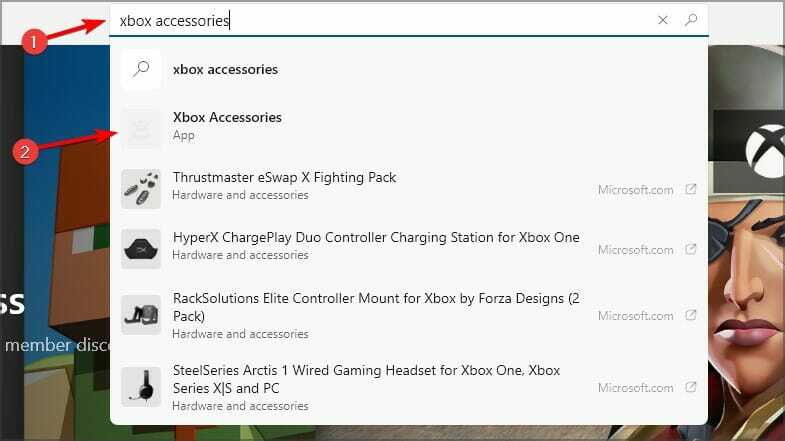
- Klicken Erhalten und warten Sie, bis die App heruntergeladen ist.
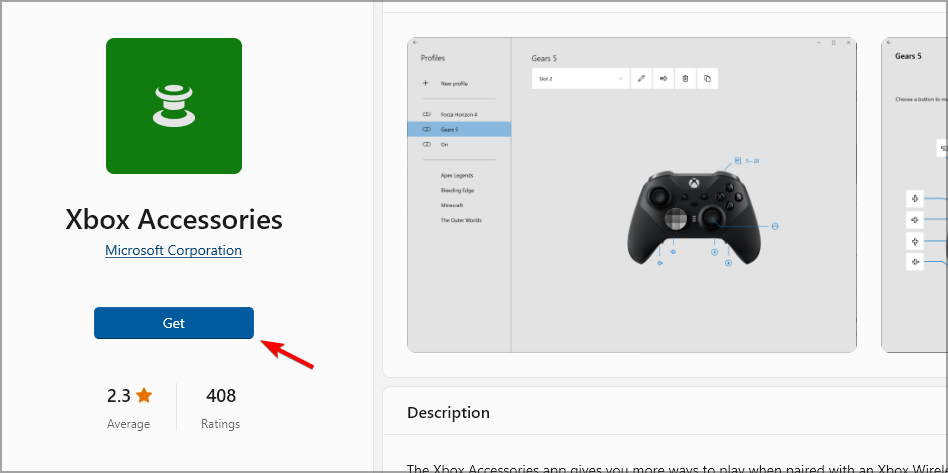
- Plug-in Ihre Xbox One-Controller zu deinem Windows 10 oder 11 PC Verwendung der USB-Kabel, und starten Sie die App.
- Die Xbox Zubehör-App wird Erkennen Sie Ihren Controller.
- Drücken Sie die 3-Punkt-Symbol unter dem Konfigurieren Schaltfläche auf der Startseite von Xbox Zubehör.

- Wenn ein neues Update verfügbar ist, sehen Sie die Aktualisierung erforderlich Taste. Für einige Benutzer, obwohl das Update verfügbar ist, sagt die App Keine Aktualisierung verfügbar. Sie müssen jedoch kontinuierlich darauf klicken, um die App zu zwingen, nach Updates zu suchen.
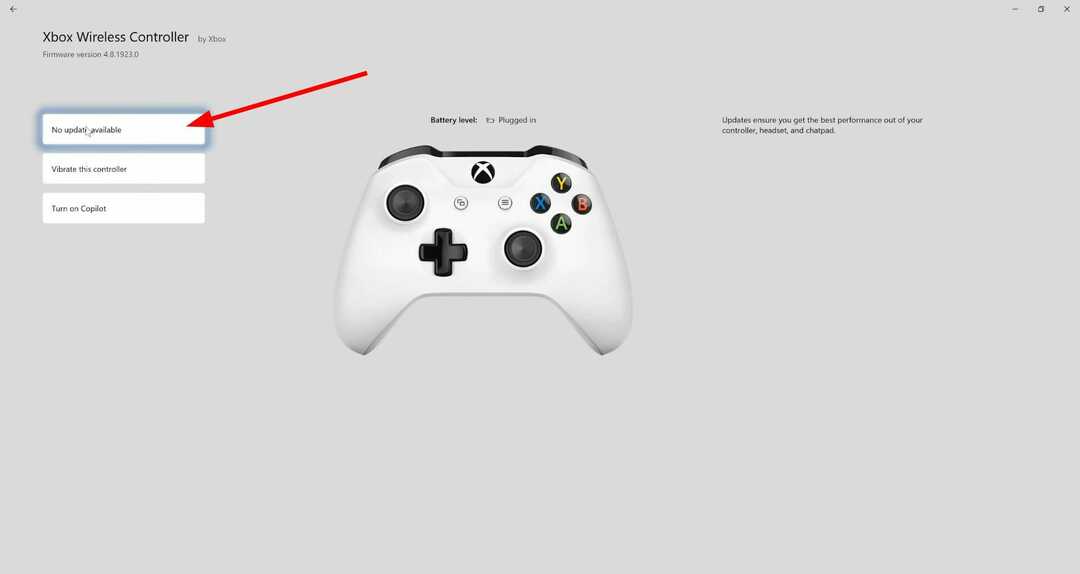
- Klicken Fortsetzen.
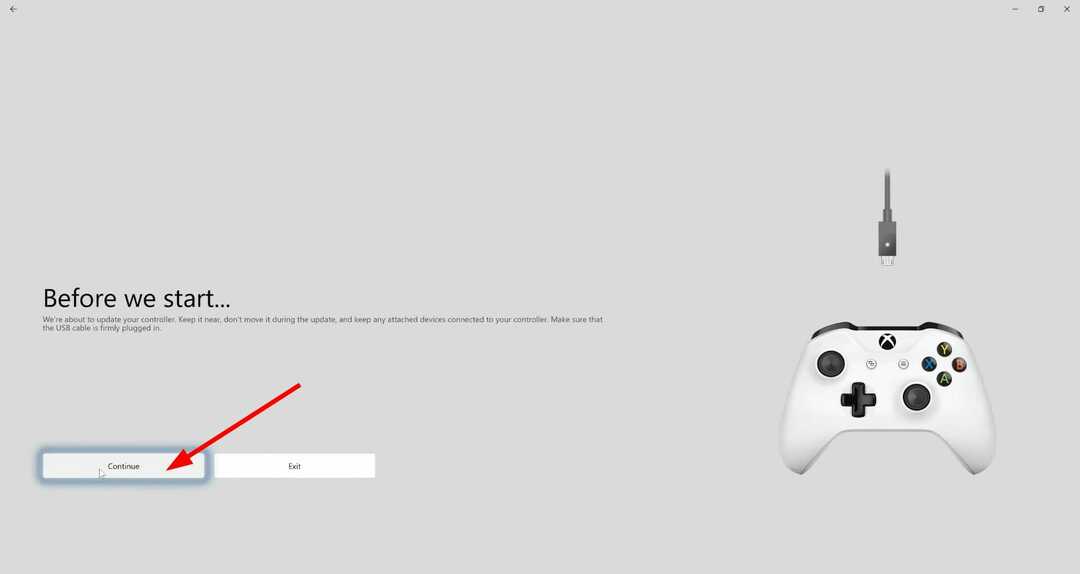
- Das Xbox Zubehör-App startet den Update-Vorgang.
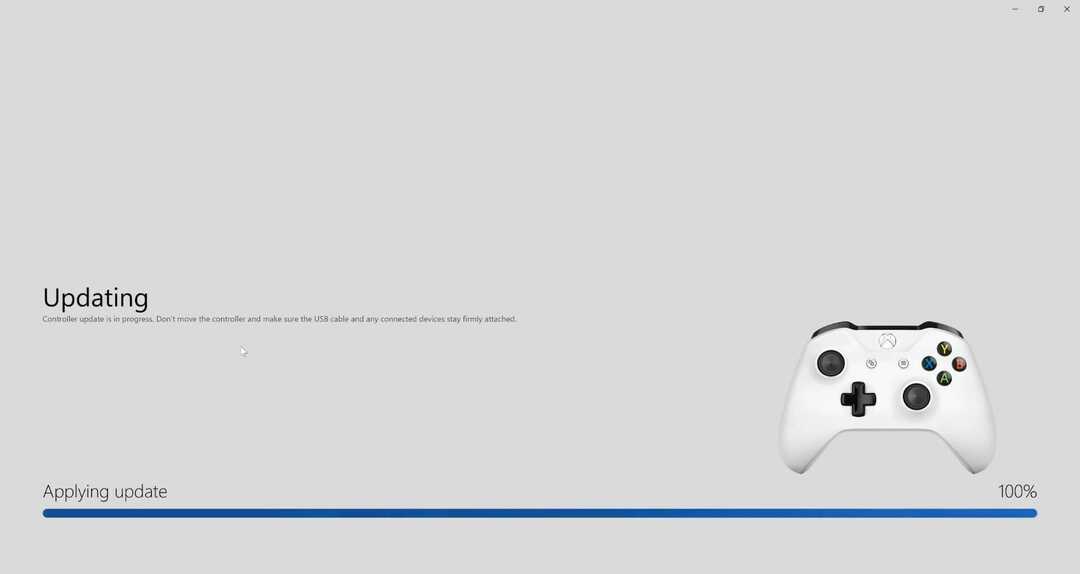
- Sobald der Vorgang abgeschlossen ist, sehen Sie a grünes Häkchen über dem Bild Ihres Controllers.
- Klicken Nächste.
Dies ist eine einfache Lösung, die Ihnen hilft, den Bluetooth-Treiber des Xbox One-Controllers unter Windows 10 und 11 zu aktualisieren.
- Was sind die Tasten R1 und L1 auf Ihrem Xbox Controller?
- FIX: Der Xbox-Controller geht zu Spieler 2 auf dem PC
- Bootrec wird in Windows 11 nicht erkannt? Wenden Sie diese einfache Lösung an
Mit den oben genannten Methoden können Sie ganz einfach die neuesten Xbox One-Controller-Treiber auf Ihrem Windows 10- oder Windows 11-PC installieren.
Wir müssen erwähnen, dass beim Anschließen Ihres Xbox-Controllers manchmal ein Problem auftreten kann, aber wir haben dieses Problem in unserem behandelt Xbox-Controller wird unter Windows 11 nicht erkannt führen.
Teilen Sie uns im Kommentarbereich unten mit, welche der oben genannten Methoden Sie befolgt haben, um die Firmware Ihres Xbox One-Controllers auf Ihrem Windows-PC zu aktualisieren.
 Haben Sie immer noch Probleme?Beheben Sie sie mit diesem Tool:
Haben Sie immer noch Probleme?Beheben Sie sie mit diesem Tool:
- Laden Sie dieses PC-Reparatur-Tool herunter auf TrustPilot.com mit „Großartig“ bewertet (Download beginnt auf dieser Seite).
- Klicken Scan starten um Windows-Probleme zu finden, die PC-Probleme verursachen könnten.
- Klicken Alles reparieren um Probleme mit patentierten Technologien zu beheben (Exklusiver Rabatt für unsere Leser).
Restoro wurde heruntergeladen von 0 Leser in diesem Monat.


